iPhoneセキュリティロックを強化する4つの方法
個人情報が詰まったスマホが万が一、他人の手に渡ってしまったら一大事。中身を抜かれて悪用されると、大変なことになりかねません。それを防ぐには、日頃から怠りがちなセキュリティロックを万全にしておく必要があります。そこで、iPhoneのスクリーンタイムでアプリをロックウするセキュリティロック強化法を紹介しましょう。
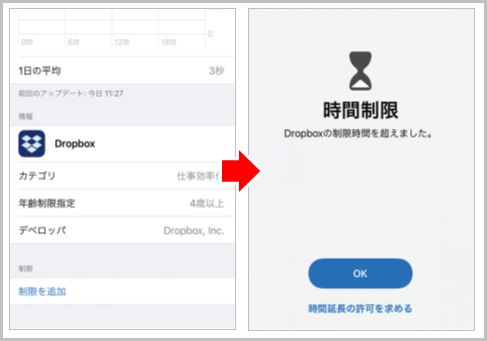
iPhoneのスクリーンタイムで制限追加
スマホはロック画面解除のパスワード設定のほか、重要情報が保存されているアプリや不正操作されると危険なアプリは、ロックをかけて守るのが基本。しかし、iPhoneにはアプリごとにロックをかける機能はありません。
しかし、スクリーンタイムを使うことでそれが可能になります。自宅にいる時間帯は出会い系アプリにロックを…といった使い方ができるのです。まずはスクリーンタイムの設定を開き、「スクリーン・パスコードを使用」を有効にします。
そして、アプリごとに利用時間を設定して「制限を追加」を選択。設定した利用時間を過ぎるとアプリにロックがかかり、利用するにはパスコードが必要になるというわけです。
iPhoneの設定で「データ消去」をオン
このほか、iPhoneにはパスコードの入力に10回失敗すると、端末を初期化してデータを完全削除する機能があります。紛失した時に最悪の事態を回避できる可能性が高まるので、設定しておきましょう。
設定画面の「Face IDとパスコード」を開きます。その中にある「データを消去」を有効にしておけば設定は完了です。なお、意図せぬ消去に備えて、iPhoneのバックアップは常に取っておくようにしましょう。
また、iPhoneはロック画面から通知センターやSiriを呼び出せて便利ですが、そこから個人情報が漏れる危険もあります。余計な個人情報が表示されないように非表示に設定しておきましょう。
iPhoneロック解除をパスワードに変更
具体的には、iPhone設定画面の「Face IDとパスコード」を開いて、「ロック中にアクセスを許可」の項目をすべてオフにするのです。設定前はロック画面からカレンダーが丸見えでしたが、設定変更後は何も表示されなくなりました。
iPhoneは標準設定では数字のみのパスコードのため、どうしても推測されやすくなります。入力の手間はかかりますが、英数字を混ぜたパスワードに変更しておきましょう。
操作方法は、パスコードの設定画面で「パスコードオプション」→「カスタムの英数字コード」からパスワードを設定。これでロック解除にパスコードではなく「パスワード」が求められるようになります。入力が大変なので、指紋・顔認証と併用するとよいでしょう。
■「iPhone」おすすめ記事
iPhoneの裏ワザはキャリアごとに違っていた
iPhone浮気調査!恋人の着信履歴を自分の端末で!?
iPhone隠しコマンド10選!あくまで自己責任で
iPhoneの裏ワザでWi-Fiの速度をアップさせる
iPhone「空白の長押し」意外と知らないテク集
iPhone無音カメラはマイクロソフト製が高機能
iPhoneでも手軽に通話を録音する方法があった
iPhone画面が勝手に下がるのは「簡易アクセス」
iPhoneは自動録音アプリで盗聴器になる危険
iPhoneのGPS位置情報を好きな場所に偽装する方法
ラジオライフ編集部
最新記事 by ラジオライフ編集部 (全て見る)
- 値下げしたNHK受信料より沖縄はもっと安かった - 2024年7月27日
- U-NEXTでオトナ系動画の見放題「H-NEXT」とは - 2024年7月26日
- 警察のNシステムに撮影されずに移動する裏ワザ - 2024年7月26日
- カスハラで逮捕される可能性のあるNGワードとは - 2024年7月26日
- Netflix「広告つきスタンダード」のデメリット - 2024年7月25日
この記事にコメントする
あわせて読みたい記事
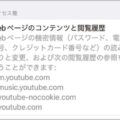
YouTube広告ブロックをiPhoneで体験する方法

TVerピクチャ・イン・ピクチャはiPhoneでBraveブラウザ
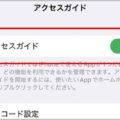
iPhoneを貸してもアプリ切替えできない安心設定

iPhone通話録音ならBluetooth接続ICレコーダー
オススメ記事

2021年10月、ついに「モザイク破壊」に関する事件で逮捕者が出ました。京都府警サイバー犯罪対策課と右京署は、人工知能(AI)技術を悪用してアダルト動画(AV)のモザイクを除去したように改変し[…続きを読む]

圧倒的ユーザー数を誇るLINEは当然、秘密の連絡にも使われます。LINEの会話は探偵が重点調査対象とするものの1つです。そこで、探偵がLINEの会話を盗み見する盗聴&盗撮テクニックを見ていくと[…続きを読む]

盗聴器といえば、自宅や会社など目的の場所に直接仕掛ける電波式盗聴器が主流でした。しかし、スマホ、タブレットPCなどのモバイル機器が普及した現在、それらの端末を利用した「盗聴器アプリ」が急増して[…続きを読む]

おもちゃの缶詰は、森永製菓「チョコボール」の当たりである“銀のエンゼル”を5枚集めるともらえる景品。このおもちゃの缶詰をもらうために、チョコボール銀のエンゼルの当たり確率と見分け方を紹介しまし[…続きを読む]

窃盗事件の大半を占めているのが「空き巣」。しかも、空き巣被害の半分以上は住宅が狙われたものです。アナタの家も知らぬ間に泥棒たちに目を付けられている空き巣被害の予備軍かもしれません。空き巣被害に[…続きを読む]

























